O que você procura?
📽 Ligação entre dois quadros em diferentes pavimentos no mesmo arquivo
Para que o software considere essa ligação utilizando esse método, as plantas dos pavimentos que você deseja interligar deverão estar no mesmo arquivo *.dwg
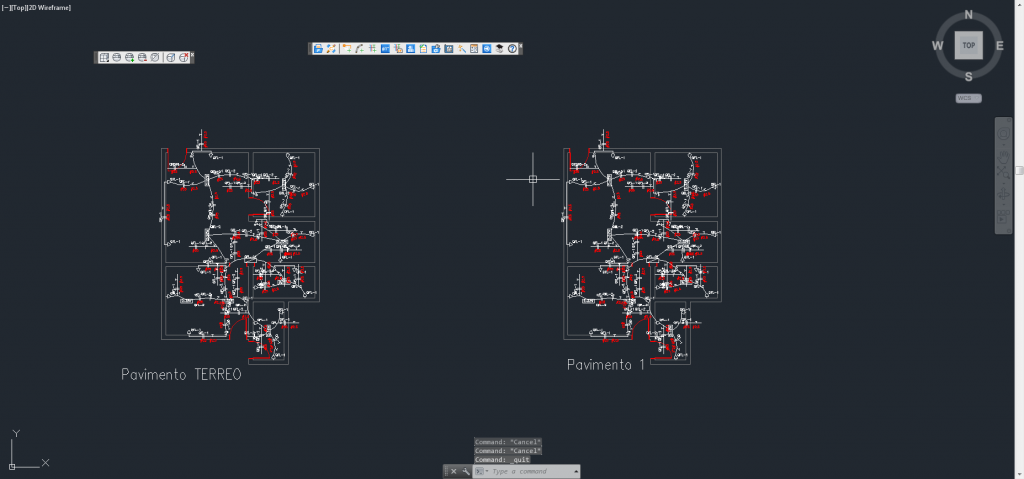
Você vai traçar um tubo de um quadro até o outro
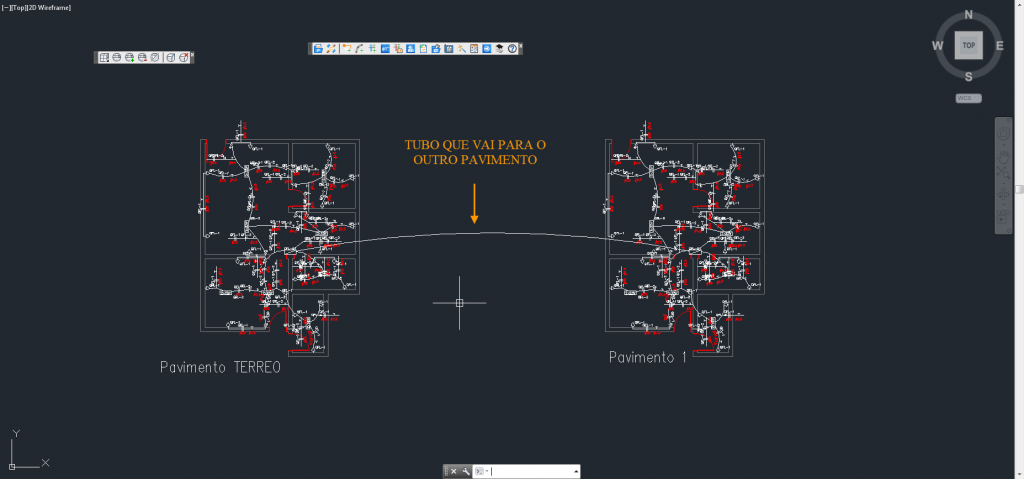
De padrão, o software vai considerar o tamanho inserido no desenho. Para que ele considere o tamanho real, precisamos configurá-lo. Clique duas vezes em cima do tubo para abrir a janela de configurações
Na área “Simbologia”, altere a caixa “Usar comprimento:” de “do desenho” para “fixo”
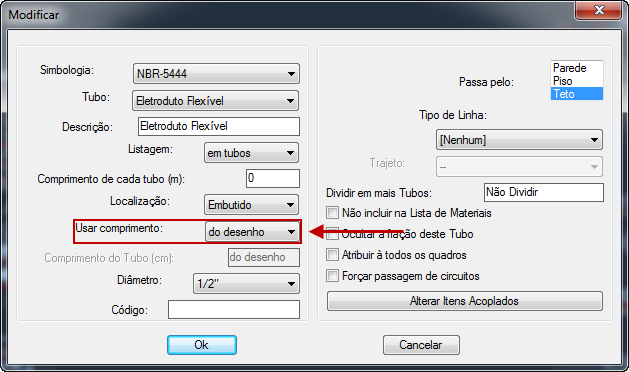
Note que a caixa “Comprimento do Tubo (cm):” será habilitada para edição. Nessa caixa, você colocará o tamanho real do tubo que sobe para o outro pavimento. Esse comprimento será considerado na lista de materiais.
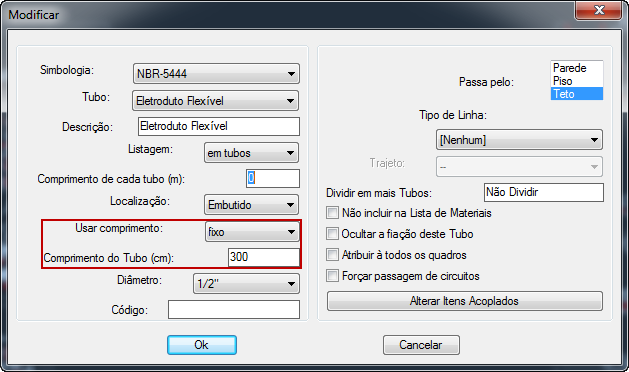
Note que a unidade de medida é CENTÍMETROS.
Clicando em “Ok”, a ligação estará lançada.
Outro modo é inserindo o tubo que SOBE, sendo a conexão origem o quadro do Térreo e destino a caixa de passagem do pavimento superior.

